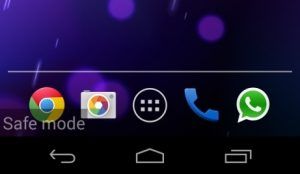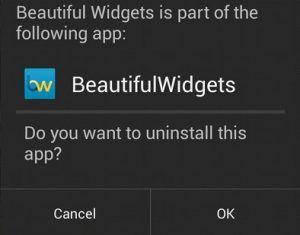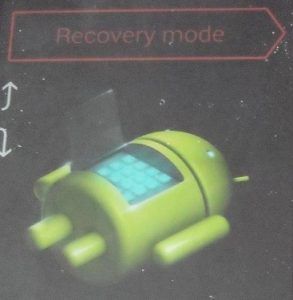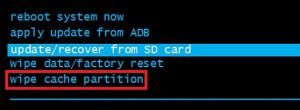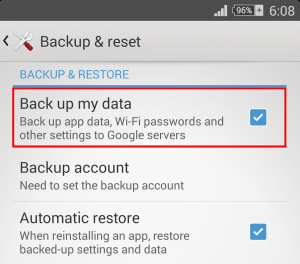«система процессов не отвечает”- это распространенная ошибка, которая встречается практически на любом устройстве Android. Модели Samsung и Alcatel кажутся еще более восприимчивыми к этому сообщению об ошибке.
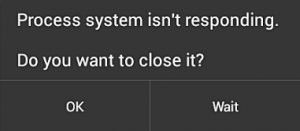
Это не факт, но большинство пользователей сообщают, что эта ошибка возникает сразу после завершения установки нового приложения. Эта проблема также связана с установкой приложений за пределами Google Play Store.
Поскольку у проблемы действительно нет кода ошибки, который поможет нам точно определить причину, нам остается только догадываться, является ли ошибка результатом сбоя приложения или чего-то, что происходит глубоко внутри ядра.
Эта ошибка означает, что какой-то аппаратный компонент или сама ОС Android не предоставляют вашим приложениям необходимые данные.
Поскольку существует много вариантов, которые могут вызвать эту ошибку, решения могут быть множественными. Прежде чем мы перейдем к исправлению, позвольте мне рассказать вам о наиболее распространенных причинах, которые приведут ксистема процессов не отвечает» ошибка:
- Конфликт программного обеспечения
- Недостаточно места для хранения или памяти
- Плохие сектора на SD-карте
- Вредоносные программы, установленные из неизвестных источников
- Ненадежное пользовательское ПЗУ (только для корневых устройств)
- Жизненно важные системные процессы были перемещены или удалены с помощью Link2SD или другого аналогичного приложения (только для корневых устройств)
Ниже у вас есть ряд руководств по устранению неполадок и исправлений, которые помогут вам точно определить причину и, надеюсь, сделать «система процессов не отвечаетОшибка исчезнет. Пожалуйста, следуйте каждому методу по порядку, так как они упорядочены по частоте и серьезности. Спускайтесь вниз, пока не найдете исправление, подходящее для вашего устройства.
Способ 1: убедитесь, что у вас достаточно ресурсов
Если мы подходим к этой проблеме с логической точки зрения, вполне возможно, что ваша ОС Android не сможет предоставить вашим приложениям необходимые данные просто потому, что у нее нет необходимых ресурсов для этого.
Я советую вам начать поиск неисправностей, проверив, есть ли у вас необходимое внутреннее пространство для хранения и свободная оперативная память для правильной работы устройства. Вот шаги, которые нужно предпринять:
- Идти к Настройки> Память Место хранения и убедитесь, что у вас есть как минимум 300 МБ свободного места во внутренней памяти.
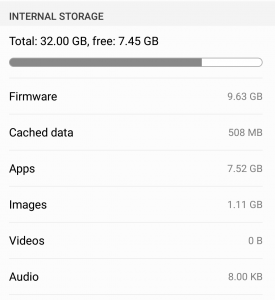
- Если вы ниже этого предела, удалите кэшированные данные. Если этого недостаточно, удалите некоторые приложения, которые вы используете редко.
Замечания: В некоторых версиях Android вы можете удалить все кэшированные данные, перейдя в Настройки> Хранение> Данные кеша или же Сохраненные данные и нажав на Очистить кэш.

- Идти к Настройки> Память Место хранения и нажмите на объем памяти.
 Замечания: В некоторых версиях Android объем памяти запись находится под Настройки> Настройки Android.
Замечания: В некоторых версиях Android объем памяти запись находится под Настройки> Настройки Android. - Вы должны увидеть список приложений и количество ресурсов, которые они потребляют. Нажмите на тяжелое приложение RAM и нажмите на Force Stop освободить немного оперативной памяти.

- Просмотрите свой телефон на некоторое время и посмотрите, появляется ли ошибка снова.
Метод 2: Выполнение различных перезапусков
Иногда исправление к «система процессов не отвечаетОшибка заключается в том, чтобы просто перезагрузить устройство. Если вы можете, желательно также слить конденсаторы, чтобы обеспечить чистую загрузку.
Если вы получили это сообщение после принудительного закрытия приложения в процессе установки, выполните следующие действия:
- Нажмите и удерживайте Мощность кнопку, пока не появится окно загрузки.
- Оттуда нажмите на Запустить снова (перезагружать на некоторых устройствах) и подождите, пока ваш телефон снова загрузится.
- Если проблема не устраняется, полностью выключите телефон и снимите заднюю панель телефона.
- Физически извлеките аккумулятор и удерживайте кнопка питания примерно полминуты. Это будет истощать оставшееся электричество от вашего внутреннего оборудования и конденсаторов.
Замечания: Если у вас есть устройство с несъемным аккумулятором, попробуйте выполнить имитацию отключения аккумулятора. Действия по принудительной перезагрузке этого типа отличаются от производителя к производителю. Если нажать и удерживать Громкость вниз + кнопка питания в течение 20 секунд не работает, выполните онлайн-поиск на «имитация отключения батареи + YourPhoneModel«.
Способ 3: убедитесь, что ваш Android полностью обновлен
Рекомендуется регулярно проверять актуальность вашего устройства Android. Если это не так, скорее всего, устаревшее программное обеспечение вызываетсистема процессов не отвечает» ошибка. Вот как убедиться, что ваше устройство полностью обновлено:
- открыто Google Play магазин, проведите пальцем слева направо и нажмите на Мои приложения игры.

- Вы должны увидеть список со всеми приложениями, которые необходимо обновить. Обновите каждое приложение до последней версии или нажмите на Обновить все запланировать их все для обновления.
- Идти к настройки и нажмите на Обновление системы.

- Нажмите на Проверить наличие обновлений и дождитесь завершения запроса. Если есть какие-либо обновления ОС, установите их и подождите, пока устройство перезагрузится.
- Просмотрите ваше устройство в обычном режиме и посмотрите, появляется ли ошибка снова.
Способ 4: извлечение SD-карты
Ваша SD-карта может быть причиной того, чтосистема процессов не отвечаетПоявляется ошибка. Если ваша SD-карта неисправна или на ней имеются поврежденные сектора, которые не позволяют системе получить доступ к необходимой информации, это может вызвать эту ошибку. Из того, что мне удалось собрать, эта проблема гораздо чаще встречается на SD-картах, размер которых превышает 32 ГБ.
Быстрый способ проверить, если ваша SD-карта вызывает эту проблему, это физически удалить ее. Как только вы удалите его, перезагрузите устройство. Найдите в своем телефоне и посмотрите, сохраняется ли проблема. Если это так, перейдите к следующему способу.
Если проблема не появляется, ясно, что у вас неисправная SD-карта. Прежде чем выбросить, полностью вытрите его и вставьте в устройство. В случае, если проблема не повторяется после очистки SD, у вас просто был ряд плохих секторов.
Способ 5: загрузка в безопасном режиме
Независимо от версии Android, с которой вы работаете, стороннее приложение все еще способно заставить ваше устройство сканировать. Поскольку были сообщения об этой ошибке, появившейся в результате конфликта программного обеспечения, возможно, стоит попробовать эту теорию.
Загрузка вашего Android в безопасном режиме гарантирует, что никакое стороннее приложение не будет разрешено запускать. Если при загрузке Безопасного режима ошибка исчезла, становится ясно, что вы попали в конфликт программного обеспечения. Следуйте приведенным ниже инструкциям, чтобы узнать, не является ли приложение причиной ошибки, и устранить ее:
- Когда ваше устройство включено, нажмите и удерживайте кнопку питания, пока не появится меню загрузки.
- Нажмите и коснитесь Выключение значок. Нажмите на Хорошо перезагрузить телефон в безопасном режиме
 Замечания: Если приведенная выше процедура не приводит к перезагрузке телефона в безопасном режиме, выполните поиск в Интернете с «Перезагрузите * YourPhoneModel * в безопасном режиме» и следуйте инструкциям.
Замечания: Если приведенная выше процедура не приводит к перезагрузке телефона в безопасном режиме, выполните поиск в Интернете с «Перезагрузите * YourPhoneModel * в безопасном режиме» и следуйте инструкциям. - Ваше устройство должно перезагрузиться в Безопасный режим. Вы можете подтвердить это, проверив, присутствует ли значок безопасного режима в левом нижнем углу экрана.

- Поиграйте с устройством некоторое время и посмотрите, не появится ли проблема снова.
- Если ошибка не появляется в Безопасный режим, продолжайте и удалите все приложения, которые вы, возможно, скачали к моменту появления этой проблемы. Я бы посоветовал вам начать с удаления любых приложений, которые вы могли установить, за пределами Google Play Store.

- Как только вы закончите, выйдите Безопасный режим перезагрузив ваше устройство.
Способ 6: очистка раздела кеша
Прежде чем перейти к более радикальным мерам, давайте попробуем очистить раздел кэша и посмотреть, решена ли проблема. Имейте в виду, что очистка раздела кэша не приведет к удалению каких-либо личных данных с вашего устройства. Данные, которые будут удалены, являются просто временной системой файлы приложений. Все данные вашего приложения будут удалены, но Google Play Store автоматически восстановит их при повторном использовании. Вот как стереть раздел кеша:
- Выключите устройство Android полностью.
- Нажмите и удерживайте Увеличение громкости + кнопка «Домой» + кнопка питания. Отпустите кнопку питания, когда устройство вибрирует, но продолжайте удерживать две другие кнопки.
Замечания: Если это не переводит вас в режим восстановления, выполните онлайн-поиск на ”Как войти в режим восстановления + YourPhoneModel” - Отпустите другие кнопки, когда увидите Экран восстановления системы Android.

- Использовать Клавиша уменьшения громкости перемещаться вниз и выделить очистить раздел кэша.

- нажмите Кнопка питания выбрать его.
- Подождите, пока процесс завершится. Ваше устройство будет перезагружено в конце этого.
Способ 7: сброс настроек на вашем Android
Если вы зашли так далеко безрезультатно, последнее, что вы можете сделать, это сбросить настройки устройства до заводских. Если вы не коснулись ни одного из системных файлов, это, скорее всего, не устранит ошибку.
Но имейте в виду, что восстановление заводских настроек приведет к удалению любых личных данных из внутреннего хранилища. Если у вас есть личный носитель на SD-карте, не беспокойтесь, данные оттуда не будут затронуты следующей процедурой. Если у вас нет SD-карты, настоятельно рекомендуется создать резервную копию перед выполнением сброса настроек к заводским. Имея это в виду, вот как сбросить настройки телефона к заводским настройкам:
- Идти к настройки и прокрутите вниз до Резервное копирование сброс.
- Нажмите на Резервное копирование Сброс и убедитесь, что поле рядом с Резервное копирование моих данных это проверка. Если это не так, нажмите на него и дождитесь создания резервной копии.

- Нажмите на Сброс данных и подтвердите, нажав на Сбросить телефон.
- Сделайте окончательное подтверждение, нажав на Стереть все.
- Подождите, пока процесс завершится. Ваше устройство перезагрузится в конце этого.
Способ 8: перепрошить на стоковую ROM
Если сброс к заводским настройкам не помог, я могу поспорить, что вы сделали это и испортили некоторые важные системные файлы. Я видел много пользователей, жалующихся на эту ошибку после того, как они пытались переместить системные компоненты из внутреннего хранилища на SD-карту.
Конечно, вы не смогли бы перемещать любые жизненно важные файлы без корневого доступа, что само собой разумеется. Но если вы находитесь в руте и вы перепутались с таким приложением, как Link2SD, вполне возможно, что вы нанесли некоторый ущерб ОС Android.
Если это так, единственный путь вперед — это отключить устройство и вернуться к стандартному ПЗУ. Если вы ранее не прошивали свое устройство, не пытайтесь самостоятельно, если вам действительно не нужен телефон. На этом этапе я рекомендую обратиться к сертифицированному специалисту и попросить провести повторную вспышку.

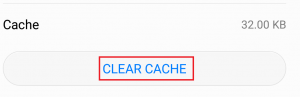
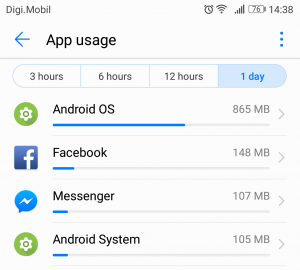 Замечания: В некоторых версиях Android объем памяти запись находится под Настройки> Настройки Android.
Замечания: В некоторых версиях Android объем памяти запись находится под Настройки> Настройки Android.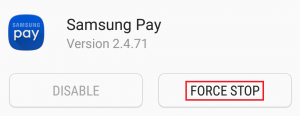
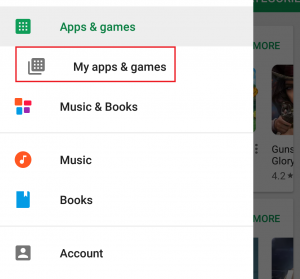
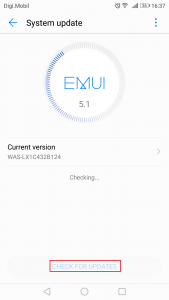
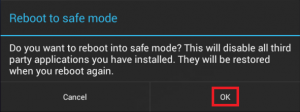 Замечания: Если приведенная выше процедура не приводит к перезагрузке телефона в безопасном режиме, выполните поиск в Интернете с «Перезагрузите * YourPhoneModel * в безопасном режиме» и следуйте инструкциям.
Замечания: Если приведенная выше процедура не приводит к перезагрузке телефона в безопасном режиме, выполните поиск в Интернете с «Перезагрузите * YourPhoneModel * в безопасном режиме» и следуйте инструкциям.